鼠标插入usb口没反应怎么回事
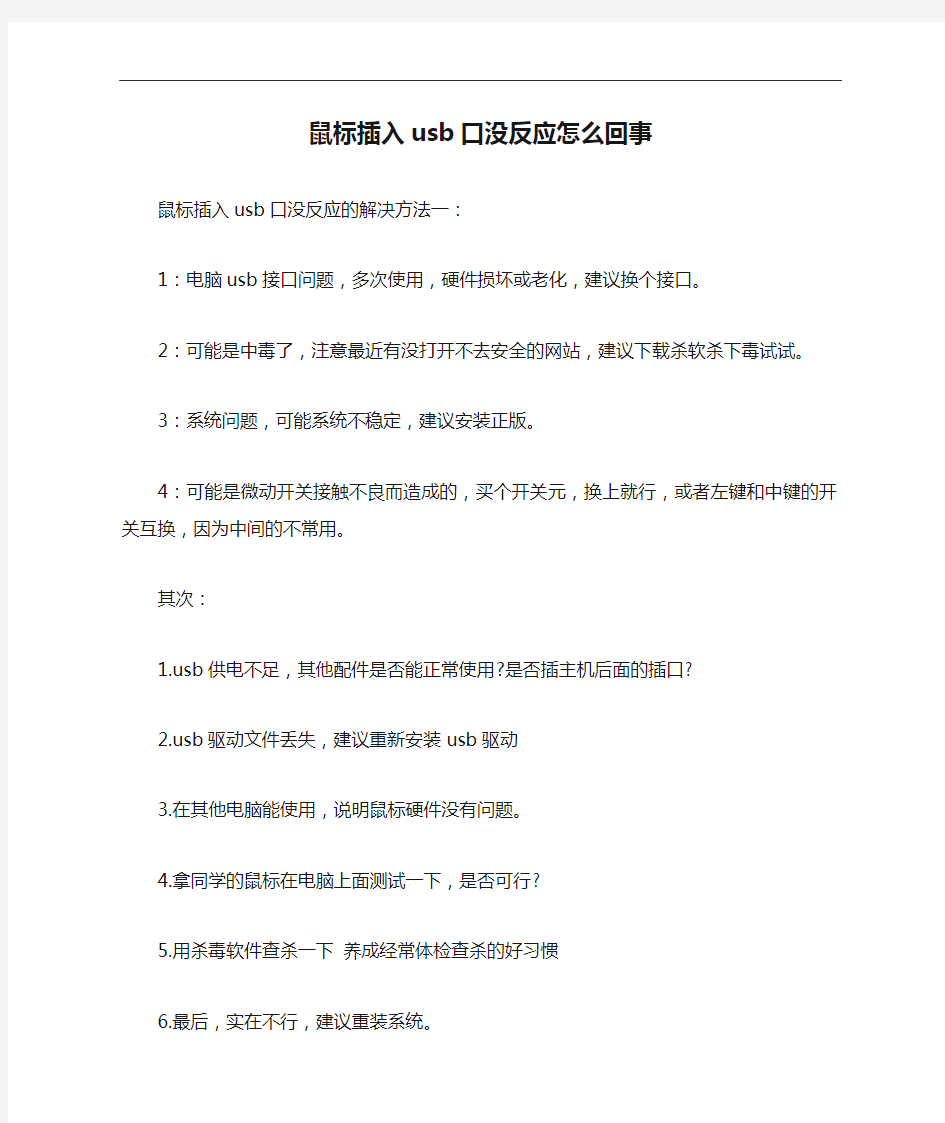
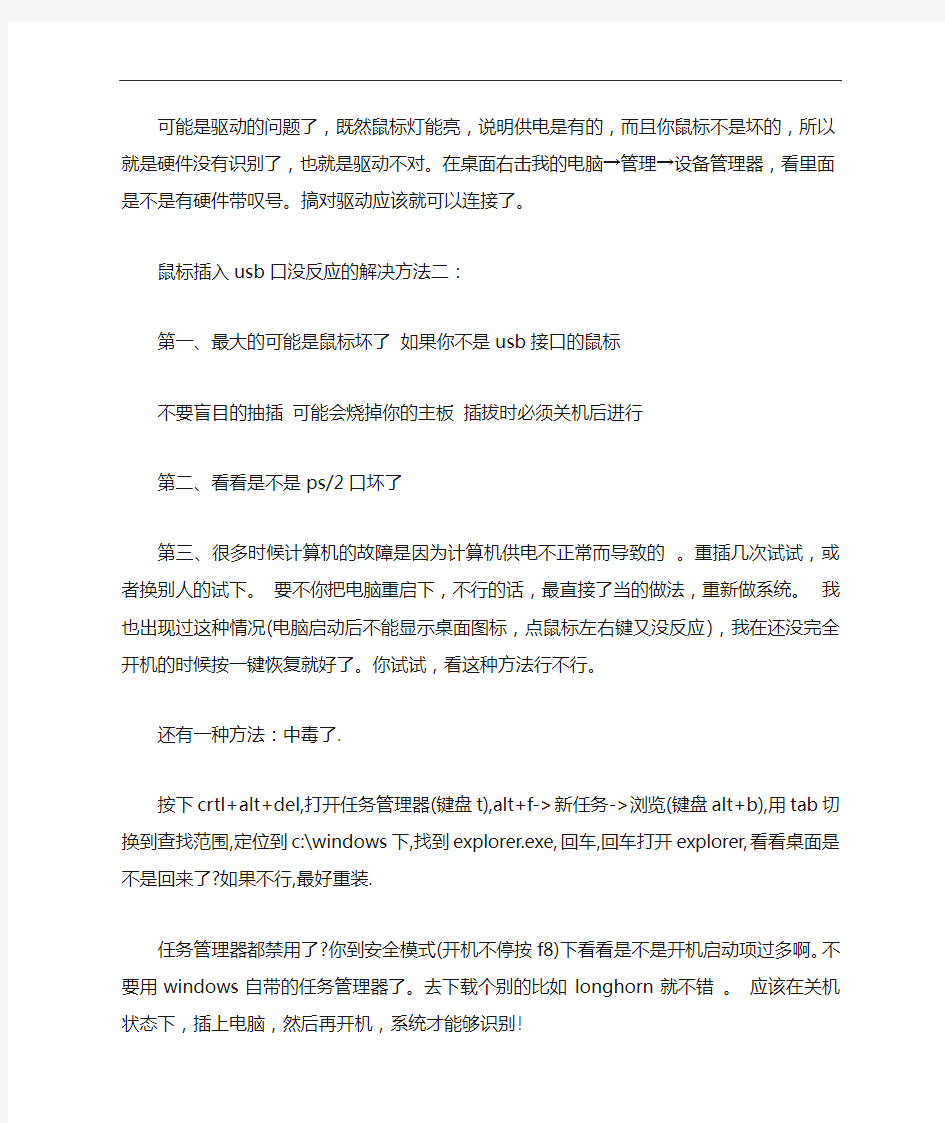
鼠标插入usb口没反应怎么回事
鼠标插入usb口没反应的解决方法一:
1:电脑usb接口问题,多次使用,硬件损坏或老化,建议换个接口。
2:可能是中毒了,注意最近有没打开不去安全的网站,建议下载杀软杀下毒试试。
3:系统问题,可能系统不稳定,建议安装正版。
4:可能是微动开关接触不良而造成的,买个开关元,换上就行,或者左键和中键的开关互换,因为中间的不常用。
其次:
https://www.360docs.net/doc/955402102.html,b供电不足,其他配件是否能正常使用?是否插主机后面的插口?
https://www.360docs.net/doc/955402102.html,b驱动文件丢失,建议重新安装usb驱动
3.在其他电脑能使用,说明鼠标硬件没有问题。
4.拿同学的鼠标在电脑上面测试一下,是否可行?
5.用杀毒软件查杀一下养成经常体检查杀的好习惯
6.最后,实在不行,建议重装系统。
可能是驱动的问题了,既然鼠标灯能亮,说明供电是有的,而且你鼠标不是坏的,所以就是硬件没有识别了,也就是驱动不对。在桌面右击我的电脑→管理→设备管理器,看里面是不是有硬件带叹号。搞对驱动应该就可以连接了。
鼠标插入usb口没反应的解决方法二:
第一、最大的可能是鼠标坏了如果你不是usb接口的鼠标
不要盲目的抽插可能会烧掉你的主板插拔时必须关机后进行
第二、看看是不是ps/2口坏了
第三、很多时候计算机的故障是因为计算机供电不正常而导致的。重插几次试试,或者换别人的试下。要不你把电脑重启下,不行的话,最直接了当的做法,重新做系统。我也出现过这种情况(电脑启动后不能显示桌面图标,点鼠标左右键又没反应),我在还没完全开机的时候按一键恢复就好了。你试试,看这种方法行不行。
还有一种方法:中毒了.
按下crtl+alt+del,打开任务管理器(键盘t),alt+f->新任务->浏览(键盘alt+b),用tab切换到查找范围,定位到c:\windows 下,找到explorer.exe,回车,回车打开explorer,看看桌面是不是回来了?如果不行,最好重装.
任务管理器都禁用了?你到安全模式(开机不停按f8)下看看是不是开机启动项过多啊。不要用windows自带的任务管理器了。去下载个别的比如longhorn就不错。应该在关机状态下,插上电脑,然后再开机,系统才能够识别!
如果还是不行的话,你就试试这个方法吧!应该是主机的问题,建议你去电脑医院看看。不过也可能是有木马买个软件杀杀毒。不过,自己别乱动!检查一下电脑与显示器之间的电缆是否松动了;
显卡是否没有插好或插座积尘造成接触不良。
一般是主板问题,以前我也碰到过此类问题,到主板维修商那里检测一下就知道了,十分钟就可以了。
最新整理电脑鼠标不动灯也不亮了的解决方法
电脑鼠标不动灯也不亮了的解决方法 你们知道电脑的鼠标灯不亮是什么情况吗,下面是学习啦小编带来的关于电脑鼠标不动怎么办灯也不亮 了的内容,欢迎阅读! 电脑鼠标不动怎么办灯也不亮了? 光电鼠标不能移动鼠标灯不亮的处理办法 故障现象:光电鼠标的指针只能左右移动,而不能上下移动。 分析解决:开始以为光电鼠标垫被摩擦得太光滑了,可换了一块鼠标垫还是如此。难道是橡胶球和滚轴太脏而导致转动不灵活? 遂拆开鼠标底盖,取出橡胶球,使用无水酒精擦洗x 方向滚轴、y方向滚轴以及橡胶球。然后用手指轻轻的转动滚轴,感觉很灵活,不像是被脏东西绊住,就小心地装好,可故障却依旧。 难道它要寿终正寝了?抱着死马当活马医的想法我 拧掉螺丝,慢慢地拆下了上盖,让它的五脏六腑暴露出来。 仔细观察:光电鼠标内置了两个滚轴,分别是x方向滚轴和y方向滚轴,这两个滚轴都与可以滚动的橡胶
球接触。而在滚轴的一端有一个带小孔的轮子,在轮子的两边分别有一个发光二极管和光敏晶体管。当滚轮被带动时,发光二极管发出的光照到光敏晶体管上,从而产生表示位移的脉冲信号,通过鼠标的控制芯片转换处理后,被c p u接收并对其计数。同时,x、y方向滚轴分别对应着屏幕上的横轴和纵轴,脉冲信号的数量和频率决定了鼠标在屏幕上移动的距离和速度。 经过仔细分析,我认为毛病出在这个光敏晶体管和 发光二极管上。马上用棉签蘸少许无水酒精轻轻擦洗这两对管子,晾干后装好,可故障还是存在。莫非发光二极管的功率降低或损坏了?可用手指转动橡胶球时,光 电鼠标偶尔也可上下移动,看来这两个管子是没问题的。难道是光敏晶体管不能正常地接收到发光二极管的信号?再次拆开,用手轻轻地将两对管子的距离和方向进行调整,装好再试,故障消失。 原来这是由于在玩枪战游戏的过程中,不断地晃动 光电鼠标,终于使光敏晶体管和发光二极管的对应方向发生了改变,使光敏晶体管不能很好地接收到发光二极管发出的信号。这里要特别提醒读者中的游戏玩家,由于玩游戏时使用鼠标的强度较大,战到酣时还会狂动鼠
鼠标的常见故障与维护
鼠标的常见故障与维护 (资料来源:中国联保网)无反应 解决步骤如下: 1、拿一对7号新电池上上去,拔动开关,灯长亮表示通电正常? 2、插上接收器,USB口经常插来插去有可能会出现不良? 这种情况一般可以使用重新插拨USB无线鼠标接口器?多数情况下可以解决? 3、上述步骤还不行 三键或者两键同时按 多试几次,同时按下鼠标的左键中键,即滚轮键,右键,就应该可以了。另外一种情况就是使用距离过远对于这种情况你要考虑你使用无线鼠标的距离是不是超出了无线鼠标规定的使用距离 靠近电脑使用即可。还有就是因为2.4G无线鼠标采用的方案设计不同 当同一个场所,有相同的无线鼠标在使用的情况下,会发生干扰状况。当无线键鼠出现干扰状况,你要看看你周围是不是有人用和你同一款式的无线鼠标避免干扰。 极少数的无线鼠标需要安装驱动,这个时候你就要安装购买时厂家附送的驱动然后再尝试看看。 单击变双击 一般来说出现鼠标单击变成双击多数是由于鼠标故障导致的,当然也可能是由于错误设置操作导致的鼠标单击变双击。所以在进行维修前建议大家检修一下, 比如:在控制面板中打开鼠标属性,选定“鼠标键”标签页,其中有三栏,将最下面的“单击锁定”栏中的“启用单击锁定”的勾去掉试试。 另外将鼠标接到其他电脑中试试,如果问题依然存在,那么基本可以肯定是鼠标故障了,这类型故障也基本属于小故障,维修起来也比较简单,以下分享下笔者的检修过程。 维修工具:十字螺丝刀一把、硬纸片一张、大头针一枚。工具相当简单,我们很容易找到: 鼠标单击变双击维修工具 一:首先拆开鼠标外壳(鼠标背面仅一个十字螺丝,拆卸十分简单)
无线鼠标问题的解决
无线鼠标问题的解决
无线鼠标出现乱跑的情况可能有以下几种情况: 1、由于受到外界电波的干扰造成发,接收频出现混乱。 2、电池没有电。 3、鼠标垫有问题,有些价格便宜的鼠标在白色纸上会没有反应。 解决办法: 1.建议你把接收器重新拔插下,关开下鼠标电源。 2.上面办法还是解决不了请重新对下码,无线鼠标底部都设有对码开关。 3.换对干电池或者鼠标垫。 囧,我发现我这台机器上用所有鼠标都会出现延迟和停顿的现象…我现在差点气的摔鼠标,每次都要停顿2秒左右,这期间所有鼠标活动全部无效。…干扰吧…我也不大清楚,我桌子上有一个电信送的猫,我已经把wifi关闭了,还有一个路由,但是这个路由不支持无线的… 问题基本已经解决,原因是我的主板供电不足或者干扰,因为我联了打印机,可能有冲突…把打印机的usb插到前面的主板上,基本已经没有特别明显的延迟停顿了。 问题一:无线鼠标没反应 1、检查无线接收器是否与电脑成功连接,判断是否是电脑USB插口太松而导致接触不良所造成。
2、检查电池是否装好,极性是否按标志安装正确(正确装入电池是键盘和鼠标的低电压灯会亮几秒,且鼠标底部的红灯会亮)。 3、以上两种情况都没问题的情况下如果仍不能使用,请观察您在使用鼠标或者键盘的时候接收器的灯是否会闪烁,如果不闪烁请按说明书的步骤重新对码。 4、经过以上操作后再不能使用时,请检查电池的电压是否太低,重新把电池取下再安装一次,否则更换新的电池。 5、鼠标灯亮并不表示电池够电,若是充电电池,刚拆封时是没多少电的,一般需先充满电后再使用。 问题三:无线鼠标的电池 关于无线鼠标的电池问题,其实是最受争议的,包括大家用的是什么电池,容量是多少,鼠标耗电量是多少,使用时间,使用环境和鼠标垫材质等等,这些都是不定因素,没有标准。正常来说,不要太短时间就好。 举个我自己的例子,测试罗技M215无线鼠标时,它的电流是100mA,普通电池(品牌容量不详),每天正常办公约9个小时,一个月后电池还依然有电。从这个角度来看,电池续航时间还是蛮好的,可以接受。 给大家几点建议,尽量购买有着“省电”标识的品牌无线鼠标,记住是品牌,会靠谱些;从环保角度去考虑的话,应该当使用可充电电池,循环可用的电池总比一次性电池要环保。
无线鼠标没反应的原因及解决方法
无线鼠标没反应的原因及解决方法 无线鼠标没反应,相信目前使用无线鼠标的同学或多或少都遇到过,随着一体机电脑,笔记本电脑等的流行以及无线鼠标价格持续走低,越来越多朋友选择使用简洁的无线鼠标,然而使用无线鼠标也会出现这样或那样的问题,今天来讲一下关于常见的无线鼠标无反应的解决办法。 找出老鼠标,把接收器往电脑上一插,鼠标居然没反应,看看鼠标底部,没有发光。怎么回事?对了电池,放置鼠标时,居然忘记把电池拆下来,如今,电池已经烂在电池仓里,电解液流得到处都是连忙拆下已损坏的电池,再看看电池插座两端的触点,还没有被电解液腐蚀得面目全非,再装个电池上去试试吧。 更换了新电池后,只见鼠标底部的LED 灯一闪,鼠标就再也没有反应了莫非是接收器有问题(这个鼠标有自动关机功能,需接收器工作后,鼠标才可以工作)于是重新更换USB 接口,电脑顺利找到USB 鼠标,可鼠标底部的灯光仍然没有亮起。还是重装电池试一下吧,谁知道,刚打开电池仓,接触到电池,就感觉到电池发热,再闻一下味道,有一种塑料烧焦的味道。可鼠标是低电流设备啊,不应该导致电池发热这么严重,何况笔者装上电池不到十分钟。于是笔者拆开鼠标一看,发现鼠标内部的线路板上已布满电解液,再仔细看鼠标,发现内部两块黑色集成块中的一块已经有轻微的变色和变形,一装上电池,集成块的温度就急剧上升,几秒钟后,就烫得不能摸了因此确定,集成块内部短路,这个鼠标已经报废了。 故障分析: 实际上,电池漏液还不是这个鼠标损坏的直接原因,主要是在未清洗电路板上的电解液的情况下,就贸然装上电池,由于电解液自身有一定的导电性,这样在装上电池后,集成块就出现短路现象,电流迅速增大,从而导致集成块烧毁。 在此之前得到两个教训: 1.首先,临时不使用鼠标时,一定要将电池拆下; 2.其次,一旦发现电池漏液,绝不能只看到电池插座的触点正常就装上电池,一定要将鼠标拆开,仔细看看内部是否有电解液,如果发现线路板上有电解液,得用酒精清洗干净,待酒精完全挥发后,再装上电池测试。 总结无线鼠标没反应的原因及解决方法:
鼠标经常突然失灵怎么办
鼠标经常突然失灵怎么办 鼠标经常突然失灵的解决方法一: 1.按键故障 a、按键磨损。这是由于微动开关上的条形按钮与塑料上盖的条形按钮接触部位长时间频繁摩擦所致,测量微动开关能正常通断,说明微动开关本身没有问题。处理方法可在上盖与条形按钮接触处刷一层快干胶解决,也可贴一张不干胶纸做应急处理。 b、按键失灵:按键失灵多为微动开关中的簧片断裂或内部接触不良,这种情况须另换一只按键;对于规格比较特殊的按键开关如一时无法找到代用品,则可以考虑将不常使用的中键与左键交换,具体操作是:用电烙铁焊下鼠标左、中键,做好记号,把拆下的中键焊回左键位置,按键开关须贴紧电路板焊接,否则该按键会高于其他按键而导致手感不适,严重时会导致其他按键而失灵。另外,鼠标电路板上元件焊接不良也可能导致按键失灵,最常见的情况是电路板上的焊点长时间受力而导致断裂或脱焊。这种情况须用电烙铁补焊或将断裂的电路引脚重新连好。 2.电缆芯片断线 电缆芯线断路主要表现为光标不动或时好时坏,用手推动连线,光标抖动。一般断线故障多发生在插头或电缆线引出端等频繁弯折处,此时护套完好无损,从外表上一般看不出来,而且由于断开处时接时断,用万用表也不好测量。处理方法是:拆开鼠
标,将电缆排线插头从电路板上拔下,并按芯线的颜色与插针的对应关系做好标记后,然后把芯线按断线的位置剪去5cm~6cm左右,如果手头有孔形插针和压线器,就可以照原样压线,否则只能采用焊接的方法,将芯线焊在孔形插针的尾部。 为了保证以后电缆线不再因疲劳而断线,可取废圆珠笔弹簧一个,待剪去芯线时将弹簧套在线外,然后焊好接点。用鼠标上下盖将弹簧靠线头的一端压在上下盖边缘,让大部分弹簧在鼠标外面起缓冲作用,这样可延长电缆线的使用寿命。 3.鼠标定位不准 故障表现为鼠标位置不定或经常无故发生飘移,故障原因主要有: 1)外界的杂散光影响。现在有些鼠标为了追求漂亮美观外壳的透光性太好,如果光路屏蔽不好,再加上周围有强光干扰的话,就很容易影响到鼠标内部光信号的传输,而产生的干扰脉冲便会导致鼠标误动作。 2)电路中有虚焊的话,会使电路产生的脉冲混入造成干扰,对电路的正常工作产生影响。此时,需要仔细检查电路的焊点,特别是某些易受力的部位。发现虚焊点后,用电烙铁补焊即可。 3)晶振或ic质量不好,受温度影响,使其工作频率不稳或产生飘移,此时,只能用同型号、同频率的集成电路或晶振替换。 以上维修注意事项:许多故障都需要打开鼠标外壳进行修理,此时需要卸下底部的螺丝,如果卸下了可见螺丝还不能打开鼠标,那么千万不要硬撬,检查一下标签或保修贴下是否还有隐藏的螺丝,有些鼠标连结处还有塑料倒钩,拆卸时更要小心。
无线鼠标没反应的问题所在及处理技巧
无线鼠标没反应的问题所在及处理技巧随着无线鼠标走进越来越多的家庭生活和工作生活中,越来越多商家收到关于鼠标使用技巧与常见故障处理的提问。许多鼠标用户反馈说,在使用无线鼠标时,会出现没反应或者反应迟钝的现象。专家提示,这时不需过于担心,方法很简单,只需找出问题出现的原因即可解决。其中一个原因可能是初次使用无线鼠标所带来的操作不顺,而另外一个原因可能是无线鼠标接口处的接触不良。首先是应将无线鼠标接收器接到电脑USB接口,然后给无线鼠标安装上电池,再重新开启无线鼠标和电脑,重新把无线鼠标放到电脑旁就可以恢复无线鼠标正常反应了。 如果您的无线鼠标使用了一段时间出现无线鼠标无反应,那么这种情况多数是由于无线鼠标没电导致的,由于鼠标电池电量不足,数据包丢失,不足以驱动无线鼠标。解决步骤如下: 1、拿一对7号新电池上上去,拔动开关,灯长亮(表示通电正常); 2、插上接收器,USB口经常插来插去有可能会出现不良,这种情况一般可以使用重新插 拨USB无线鼠标接口器,多数情况下可以解决; 3、上述步骤还不行,三键或者两键同时按,多试几次,同时按下鼠标的左键中键(即滚轮键)右键,就应该可以了。 另外一种情况就是使用距离过远,对于这种情况,你要考虑你使用无线鼠标的距离是不是超出了无线鼠标规定的使用距离,靠近电脑使用即可。还有就是因为2.4G无线鼠标采用的方案设计不同,当同一个场所,有相同的无线鼠标在使用的情况下,会发生干扰状况。 当无线键鼠出现干扰状况,你要看看你周围是不是有人用和你同一款式的无线鼠标,避免干扰。极少数的无线鼠标需要安装驱动,这个时候你就要安装购买时厂家附送的驱动,然后再尝试看看。 而菲凡达无线鼠标是不需要安装驱动的。菲凡达迷你无线鼠标是无线键鼠+PC遥控器套装,打字聊天是用无线键盘、鼠标。听音乐、看电影等娱乐则可以配套电脑的遥控器就可以了。此款无线一体化键鼠真正构建你的家庭娱乐中心好帮手,让你可以工作娱乐两不误,而且方便又实用。
最新整理无线鼠标灯不亮了没反应的解决方法
无线鼠标灯不亮了没反应的解决方法 有用户提问说自己的无线鼠标老是突然灯不亮,然后就不能用了是什么原因呢?才买一个月啊!下面是学 习啦小编整理的一些关于无线鼠标灯不亮了的相关资料,供您参考。 无线鼠标灯不亮了的解决方法1、将无线目标接收器换个U S B接口试试看。 2、检查是否有鼠标垫,如果没有鼠标垫建议配置一个(添加鼠标垫也会延长无线鼠标电池时间哦) 3、一般无线鼠标电池只能使用3-4个月,如果使用不当的,我们也发现有部分鼠标1-2个月就会耗光电池。建议更换无线鼠标内的电池试试(如果电池是新的,请 拿下重新安装一次,以免接触不良导致) 4、如果以上不行,换鼠标试试看(考虑到你购买无线鼠标只有一个月,那么故障是包换的。一般鼠标保修期限为3个月到1年不等) 接收器故障造成的无线鼠标没反应。 在排除了无线鼠标本身的故障后,就要检查无线鼠标接收器是否存在故障了。 无线鼠标接收器就是插在电脑上类似于U盘一样的
东西,如图。 判断它是否有问题,方法也很简单。 先把接收器从电脑上拔下来,然后从电脑上打开设备管理器。(右键点击我的电脑选择设备管理器),找到鼠标和其他设备指针,如图。 此时可以看到鼠标和其他设备指针下边只有一个设备。不要关闭这个界面,然后插上你的接收器,正常情况下这里就会多出一个名字叫H I D-c o m p l i a n m o u s e的东西。如果你插上接收器后,这里没有任何反应的话,先把接收器换到别的u s b口试试,要还是没有任何反应就说明你的无线鼠标接收器坏了。 一般造成无线鼠标没反应的情况不外乎就这两种,要么无线鼠标本身的问题,要么无线鼠标接收器的问题,根据具体情况仔细排查就能找到问题所在,总的来说电池没电造成无线鼠标没反应情况居多,遇到这样的故障不管三七二十一,先把电池换了再说。 无线鼠标灯不亮了的
无线鼠标灯能亮但是不能用怎么解决
无线鼠标灯能亮但是不能用怎么解决 故障现象:光电鼠标的指针只能左右移动,而不能上下移动。 分析解决:开始以为光电鼠标垫被摩擦得太光滑了,可换了一块鼠标垫还是如此。难道是橡胶球和滚轴太脏而导致转动不灵活? 遂拆开鼠标底盖,取出橡胶球,使用无水酒精擦洗x方向滚轴、y方向滚轴以及橡胶球。然后用手指轻轻的转动滚轴,感觉很灵活,不像是被脏东西“绊住”,就小心地装好,可故障却依旧。 难道它要“寿终正寝”了?抱着“死马当活马医”的想法我拧掉螺丝,慢慢地拆下了上盖,让它的“五脏六腑”暴露出来。 仔细观察:光电鼠标内置了两个滚轴,分别是x方向滚轴和y方向滚轴,这两个滚轴都与可以滚动的橡胶球接触。而在滚轴的一端有一个带小孔的轮子,在轮子的两边分别有一个发光二极管和光敏晶体管。当滚轮被带动时,发光二极管发出的光照到光敏晶体管上,从而产生表示位移的脉冲信号,通过鼠标的控制芯片转换处理后,被cpu接收并对其计数。同时,x、y方向滚轴分别对应着屏幕上的横轴和纵轴,脉冲信号的数量和频率决定了鼠标在屏幕上移动的距离和速度。 经过仔细分析,我认为“毛病”出在这个光敏晶体管和发光二极管上。马上用棉签蘸少许无水酒精轻轻擦洗这两对管子,晾干后装好,可故障还是存在。莫非发光二极管的功率降低或损坏了?可用手指转动橡胶球时,光电鼠标偶尔也可上下移动,看来这两个管子是没问题的。难道是光敏晶体管不能正常地接收到发光二极管的“信号”?再次拆开,用手轻轻地将两对管子的距离和方向进行调整,装好再试,故障消失。 原来这是由于在玩枪战游戏的过程中,不断地晃动光电鼠标,终于使光敏晶体管和发光二极管的对应方向发生了改变,使光敏晶体管不能很好地接收到发光二极管发出的信号。这里要特别提醒读者中的游戏玩家,由于玩游戏时使用鼠标的强度较大,战到酣时还会狂动鼠标,就可能会造成这个问题。如果大家遇到了此问题,不要轻易地更换光敏晶体管和发光二极管,也不要抛弃鼠标,只要小心调整就行了。最后建议大家在关机后进行操作,以防意外。特别要注意的是,ps/2接口的光电鼠标最好不要进行热拔插的操作。 蓝牙鼠标和无线鼠标哪个好 蓝牙无线指的是鼠标与接收器之间的无线数据传输就是无线的一种 而激光无线中激光指的是鼠标的引擎类型而无线只是泛指传输类型当然这里通常都 是指2.4g无线传输 当然我们买鼠标不需要把所有概念都搞清楚
无线鼠标没反应该怎么办
无线鼠标没反应该怎么办 导读:我根据大家的需要整理了一份关于《无线鼠标没反应该怎么办》的内容,具体内容:无线鼠标是采用无线技术手段与计算机通讯以实现传统鼠标功能的鼠标。由于无线鼠标突破了传统鼠标的有线连接方式,使用起来舒适方便,所以它更受广大家庭用户的欢迎。下面就让我给大家说说无线鼠标没... 无线鼠标是采用无线技术手段与计算机通讯以实现传统鼠标功能的鼠标。由于无线鼠标突破了传统鼠标的有线连接方式,使用起来舒适方便,所以它更受广大家庭用户的欢迎。下面就让我给大家说说无线鼠标没反应怎么办吧。 无线鼠标没反应的解决方法 蓝牙无线鼠标和2.4G无线鼠标从外观上就可以区分,蓝牙无线鼠标的外表上会有一个蓝牙标记,如下图红色框中所示。 由于此类鼠标采用的是蓝牙通讯技术,所以对于带有蓝牙功能的笔记本只要能搜索到无线鼠标,两者互为通讯后就可以使用了。它与2.4G无线鼠标相比可以省掉一个USB接收器,一旦配对成功,使用更快捷。 对于蓝牙无线鼠标,发现鼠标没有反应我们可以做一下操作: 检查电脑是否具蓝牙功能 如果是新的笔记本电脑,首先要查看此笔记本电脑是否具有蓝牙功能。因为,目前有些笔记本电脑是没有蓝牙功能的。 检查电脑是否开启蓝牙功能
首先查看你的笔记本电脑桌面右下方任务栏是否有蓝牙开启标志或者查看笔记本电脑显示屏下方的指示灯看蓝牙指示灯是否点亮。 这里我们以ThinkPad为例,你可以检查一下无线通讯硬件开关是否打开(当然有些机型是没有硬件开关的)。此硬件开关通常在笔记本电脑左下方,如下图红框所示。 请把硬件开关拨到开启状态,启动蓝牙硬件;接着按住Fn+F5键开启无线通讯软开关,如下图所示 用笔记本电脑上的红帽子或者触摸鼠标,点击相关按钮确保软开关开启。上图表示软开关已开启。 检查无线鼠标是否供电 将鼠标翻过来,查看无线鼠标开关是否开启,如下图红框中所示; 同时检查电池仓中的电池是否安装正确,为确保电池给力,可以直接更换新电池。 如果经过上述操作,鼠标还是无反应。你可以找一台具有蓝牙功能的手机,开启手机蓝牙功能,将手机与笔记本电脑进行蓝牙通讯。 若手机与笔记本电脑能通过蓝牙正常通讯,说明电脑蓝牙功能正常,可以推测你的蓝牙鼠标有故障需要更换;如果连手机也无法与笔记本电脑进行蓝牙通讯则说明你的笔记本蓝牙功能有异常,你需要找专业人士处理。如果你还有其他笔记本电脑的话,你也可以将蓝牙无线鼠标装在另一台电脑上试用,如果另一台也不能够正常使用,那就确定你的鼠标有问题;反之则是刚才的电脑有问题。
电脑鼠标经常出现失灵怎么办
电脑鼠标经常出现失灵怎么办 电脑鼠标经常出现失灵的解决方法一: 可能原因: ⒈)鼠标连线接触不良 鼠标接口一般分为usb或者ps/2接口,其中ps/2是台式电脑最常用的接口,usb接口用在笔记本上比较多,并且usb接口鼠标是通用的,如果发现鼠标动不了,首先我们可以简单的晃动下鼠标线是否接触不良(无线鼠标怎么用),如果晃动过程鼠标偶尔可以移动说明接触不良,如果晃动鼠标线依然不动,则可以换个接口试试或者换个电脑试试。 需要注意的是:ps/2接口鼠标拔掉再重新插入电脑需要重新启动电脑才可以识别,这点大家需要注意下。 ⒉)鼠标坏了 如果鼠标由于不小心摔地上了,或者其他碰撞导致的鼠标动不了则多数可能是鼠标坏了,首先可以采用上面方法试试,无效的话基本是鼠标出问题,有兴趣的朋友不妨死马当活马医,拆开维修试试。 3、内存消耗太多 鼠标不动,内存消耗太多出现的情况也是比较常见的。这在内存不是很大,但是你电脑运行的程序很多的情况下是很容易出现这种情况的,不过对于目前电脑内存普遍比较大来说,这种情
况基本不可能。 4、电脑中毒了 鼠标突然间不动,电脑中毒也有可能,如果上面3条原因都没有解决你的“鼠标不动”的情况话,那么有可能是你的电脑中毒了。使用杀毒软件杀下毒先。 电脑鼠标经常出现失灵的解决方法二: 可以在控制面板里“硬件和声音”--> “鼠标”中打开窗口。 双击打开出现这个界面 点击上方的“装置设定值” 鼠标区失灵是因为电脑禁用了装置,这是装置状态显示未启用 选中这个装置,点选“启用” 此时,下方按钮“启用”键变灰,“禁用”键变黑,装置状态显示已启用。 点击窗口最下方“应用”,并“确认”。大功告成!!看看鼠标区是不是又能用了~
戴尔无线鼠标没反应怎么解决
戴尔无线鼠标没反应怎么解决 戴尔无线鼠标没反应的解决方法一: 戴尔电脑的无线鼠标用不了,有3种可能性,第一种可能是无限鼠标的光电管故障,造成鼠标无法侦测位置,鼠标就无法使用了。第二种是鼠标的电路故障,内部存在电路的短路或者断路,鼠标也无法使用。第三种,鼠标没有插牢固,造成接口接受器的接触不良,鼠标也无法使用。 1.在设备管理器--通用串行总线控制器--将usb拔出(记住此时显示的设备)--再插入--多出的设备将其删除-重新连接看看。 2.假如无法连接--登陆电脑官方网页--输入电脑型号--驱动工具及相关下载--找到串行总线控制器驱动--下载即可。 3.或下载驱动精灵或驱动人生--打开软件--检测驱动--点击usb驱动下载即可。 其次: 首先,确认电脑能够正常使用鼠标,不能确认的情况下,可以找一个有线鼠标测试即可。 如果不能使用,那要先把电脑能使用鼠标的问题解决就行的; 如果能使用,那把无线鼠标接收器插入到电脑usb口。 检查无线鼠标电池是否安装正确,有的品牌新买的鼠标电池是安装好的,有一绝缘小纸拉条,拉开即可; 检查无线鼠标开关,置于“on”的位置。部分入门级鼠标无
开关,那装装了电池就表示已经开启。 确保接收器和无线鼠标间没有明显的物体阻挡,有的usb接口处于四周为金属板的凹槽内,这样信号会受到严重的屏蔽,建议使用延长线或更换其它位置usb接口。如果是台式机,建议置于机箱前置usb接口;确保2米内没有wifi无线信号源或其它高频无线信号源。 更换不同的usb口测试; 更换电脑测试; 更换电池测试。有的新买的鼠标也会存在原配电池掉电情况。 对码配对操作。无线鼠标有可能掉码,即忘记谁是它的伴侣是谁了,需要用官方提供的对码软件做对码操作,配对成功,又可以正常使用了。 如果按以上操作多次还是不能使用,基本就有故障问题了,需要联系售后处理。 戴尔无线鼠标没反应的解决方法二: 1、无线鼠标的电源来源是电池,有的是5号电池,有的是7号电池。当你的无线鼠标没反应时,你要检验下无线鼠标的电池是否还有电。 2、2.4g无线鼠标接收器采用的是迷你usb接口的。如果当无线鼠标无反应的时候,你要把你的无线鼠标插在其它电脑上看看,从而排除无线鼠标无反应是因为usb接口不良的原因。 3、一般情况下,2.4g无线鼠标使用距离是10到12米。首先要想想你使用无线鼠标的距离是不是超出了无线鼠标规定的使用距离。如果你使用的是红外线无线鼠标,那么有可能是鼠标与接
电脑鼠标动不了没反应怎么办
电脑鼠标动不了没反应怎么办 电脑鼠标动不了没反应的解决方法一: 电脑鼠标动不了:鼠标连线接触不良 鼠标接口一般分为usb或者ps/2接口,其中ps/2是台式电脑最常用的接口,usb接口用在笔记本上比较多,并且usb接口鼠标是通用的。 如果发现鼠标动不了,首先我们可以简单的晃动下鼠标线是否接触不良(无线鼠标怎么用),如果晃动过程鼠标偶尔可以移动说明接触不良,如果晃动鼠标线依然不动,则可以换个接口试试或者换个电脑试试。这里需要注意的是ps/2接口鼠标拔掉再重新插入电脑需要重新启动电脑才可以识别,这点大家需要注意下。 电脑鼠标动不了:电脑中毒了 鼠标突然间不动,电脑中毒也有可能,如果上面3条原因都没有解决你的“鼠标不动”的情况话,那么有可能是你的电脑中毒了。 使用杀毒软件杀下毒先。另外目前很多无线鼠标如果电池电量不足也会出现鼠标不动了的情况(无线鼠标没反应),另外采用ps/2接口鼠标从电脑中拔下来后再插入可能需要重新启动电脑才可以识别到,很多朋友可能不小心碰到接口导致不可用了,这种情况一般重启电脑即可解决问题,有兴趣的朋友不妨注意下。 电脑鼠标动不了:鼠标坏了和内存消耗太多
如果鼠标由于不小心摔地上了,或者其他碰撞导致的鼠标动不了则多数可能是鼠标坏了,首先可以采用上面方法试试,无效的话基本是鼠标出问题,有兴趣的朋友不妨死马当活马医,拆开维修试试。 鼠标不动,内存消耗太多出现的情况也是比较常见的。这在内存不是很大,但是你电脑运行的程序很多的情况下是很容易出现这种情况的,不过对于目前电脑内存普遍比较大来说,这种情况基本不可能。 电脑鼠标动不了没反应的解决方法二: 一般来说新的电脑,或换了新的鼠标都需要安装鼠标驱动,不然鼠标将无法正常操作。正常情况下将鼠标usb插上电脑后会自动安装(网络连接正常)。如果没有正常安装,就需要手动进行安装了。 这是一款十分实用的驱动安装软件--驱动人生。 根据提示装好驱动人生后,在主界面找到外设驱动,如果它会很清晰的显示您的电脑目前连接了几个外设设备。如鼠标驱动有问题时,它会显示成一个感叹号,您只需点击一下有感叹号的图标,驱动人生会帮您立即修复。 此时,您只需稍等片刻,驱动人生即可成功修复好鼠标驱动问题。
bfriendit无线鼠标的使用及故障排除方法
Bfriendit无线鼠标的使用及故障排除方法 小编:傅斌
小编这次讲得基础的,在我们的世界,太多“然并软”的东西,小编这次讲我们入门的,大家一起进步一起学习! 世界那么大,我们来瞅瞅,无线鼠标长啥样及排除故障; 如下图无线鼠标基础东西: 小编想问了,长这样的无线鼠标不能使用了,会那么问题呢? 一.直接不能使用了,动都动不了? 1.确保键盘和鼠标的电池都已经装好,鼠标的开关打开,接收器插到电视或者电脑的USB口上。 2.检查电池是否电量足够。
二.无线鼠标反应不灵敏,键盘反应慢? 1、检查鼠标的DPI是否调节到2500,也就是按一下中间的DPI键,感觉一下速度,不行再按一下。 2、把接收器在电视上换一下USB口,有些USB口不连着主板,导致供电不足,也会影响速度。 3、在鼠标下面加个鼠标垫,更好操作。 4、要是使用一段时间或者几个月以后出现这个问题,可能是您的电池供电不足了,这是就需要更换新电池就可以解决的。
三.无线键鼠一般使用多远距离合适? 1、一般无线键鼠厂家设定的理论距离都是10-30米;但是一般我们正常使用都是2-4米,这是我们视觉能够着的距离,这个距离内使用都会不错的。Bfriendit无线鼠标的数据参数:
四、我不用了无线鼠标和键盘需要关闭吗? 1.一般无线鼠标都是带开关的,不用了一段时间自己会休眠,但是还是建议不用了关掉电源开关,以免费电和影响鼠标使用寿命;键盘目前的设计都是不带开关的,也较为省电,一般只有您按下去按键才会耗电的,所以这个不用考虑耗电的问题,一般的键盘都是一节电池就可以的,部分是2节电池。
如何解决电脑USB接口没反应不能用的问题
如何解决电脑USB接口没反应不能用的问题 我们经常会遇到鼠标或是其它一些USB设备插在电脑USB 接口上没有反应,为什么会这样呢,今天就告诉大家一些常见到的问题与解决方法。 首先我们来说说电脑usb接口不能用可能的最直接原因: ⒈)通常很多朋友遇到的USB接口不能用,很多问题出在USB设备上 前段时间有一朋友买了个智能手机,但想到网上下载点音乐与手机桌面背景图片拷贝到手机SD卡中,结果将数据线与手机和电脑连接之后,手机屏幕上也显示在充电状态,但在电脑中的我的电脑里怎么也找不到可移动磁盘(SD卡)的存在,朋友一着急以为手机USB接口有问题,让笔者给看看,不过笔者看了下手机,手机解锁之后发现手机上有提示是否需要打开USB设备,选择打开之后,一会我的电脑中就显示出了可移动磁盘了。通过这个例子笔者想说,如果遇到USB接口没反应,最好想想设备是否有开关,USB线是否连接好,新设备最好看下使用说明书等等。最好的办法大家可以先换个USB口以及重新拔插几次,不行建议换个电脑试试,检查下到底是
电脑还是设备的问题。 ⒉)USB本身问题 USB接口问题可以分为硬件问题也可以分为软件问题,下面我们先从软件方面说其,比如USB设备的驱动不小小心给删除或者在BIOS中设置了禁用USB设备就会导致电脑USB接口没反应,因此导致USB接口肯定用不了。遇到这种情况我们首先需要确认USB设备没问题,比如我们将无线鼠标或者U盘等USB设备放别的电脑上有用,放这台电脑有问题,则基本可以确认为USB本身问题了。 解决办法可以先这样:首先在这台有问题的电脑上看看USB 是前置接口还是后置接口,很多时候我们会发现一些电脑前置USB 接口不可用,但后面的可以,主要是因为前置USB接口是机箱提供
无线鼠标无法移动的解决方法
无线鼠标无法移动的解决方法 相比于有线鼠标,无线鼠标出现无法移动的现象较多,鼠标上的电源指示灯和底部光源均正常亮起,但是移动鼠标屏幕指针无法移动。造成这种鼠标不动了的原因,可能是由于鼠标与电脑的无线连接中断造成的。下面是jy135收集的无线鼠标无法移动的解决方法,欢迎阅读。 1、鼠标连线接触不良 鼠标接口一般分为USB或者PS/2接口,其中PS/2是台式电脑最常用的接口,USB接口用在笔记本上比较多,并且USB接口鼠标是通用的,如果发现鼠标动不了,首先我们可以简单的晃动下鼠标线是否接触不良,如果晃动过程鼠标偶尔可以移动说明接触不良,如果晃动鼠标线依然不动,则可以换个接口试试或者换个电脑试试。需要注意的是:PS/2接口鼠标拔掉再重新插入电脑需要重新启动电脑才可以识别,这点大家需要注意下。 2、鼠标坏了 如果鼠标由于不小心摔地上了,或者其他碰撞导致的鼠标动不了则多数可能是鼠标坏了,首先可以采用上面方法试试,无效的话基本是鼠标出问题,有兴趣的朋友不妨死马当活马医,拆开维修试试。
3、成像表面不兼容 该问题多见于笔记本电脑用户,鼠标平时使用正常,但是在外出办公时,不管如何移动鼠标,屏幕上的指针就是纹丝不动或动的断断续续。造成这一现象的原因,是因为鼠标引擎无法在用户目前使用表面上捕捉到可以让鼠标进行定位的细节所造成。无论光学鼠标还是激光鼠标,都存在着对部分表面不兼容的现象。比如透明玻璃、大理石表面或部分纯色表面都会出现无法移动的现象。 解决方法这种鼠标不动了的方法,其实很简单,只要将鼠标放置在其它表面,比如白纸或裤腿上使用,即可解决该问题。用户在遇到此类问题时,一定不要心慌,往往将鼠标换个地方,就可以避免在客户面前失态。 4、无线鼠标无法移动 相比于有线鼠标,无线鼠标出现无法移动的现象较多,鼠标上的电源指示灯和底部光源均正常亮起,但是移动鼠标屏幕指针无法移动。造成这种鼠标不动了的原因,可能是由于鼠标与电脑的无线连接中断造成的。
笔记本鼠标经常失灵是什么原因
笔记本鼠标经常失灵是什么原因 有一部分网友会遇到这样的一种情况:鼠标经常失灵,那这是什么原因呢?那么下面就由小编来给你们说说吧,希望可以帮到你们哦! 笔记本鼠标经常失灵的原因分析一: 鼠标接口一般分为USB或者PS/2接口,其中PS/2是台式电脑最常用的接口,USB接口用在笔记本上比较多,并且USB接口鼠标是通用的。 如果发现笔记本鼠标没反应了,首先我们可以简单的晃动下鼠标线,查看下是否是接触不良导致的,如果晃动过程中鼠标偶尔可以移动则说明是鼠标接触不良。如果晃动鼠标线依然没反应的话,则可以换个接口试试或者换台笔记本试试。 如果鼠标由于不小心摔地上了,或者遭受过碰撞导致的鼠标没反应,则多数可能是鼠标坏了。在确保鼠标不是因为接触不良导致的没反应,那么基本上就是鼠标本身出了故障,如果你觉得花钱买新鼠标太贵的话,你可以尝试自己将鼠标拆开维修一下。
内存消耗太多导致鼠标没反应,这种情况也是比较常见的。由于笔记本电脑的内存普遍都不是很大,如果你在笔记本后台运行过多程序的话,就可能会导致鼠标没反应这种现象出现,当然这种情况发生的几率还是很小的。 鼠标突然间不动,笔记本中毒也是有可能的。如果上面的方法都没能解决鼠标没反应的情况,那么很有可能就是你的笔记本电脑感染了病毒,这时可以使用杀毒软件清理下病毒,如果实在不行,就只能重装系统了。 另外目前很多无线鼠标如果电池电量不足也会出现鼠标没反应的情况,这就需要更换新电池才能恢复鼠标的使用。在鼠标的使用过程中,一定要轻拿轻放,不要简单粗暴地对待,毕竟是电子元件产品,一不小心就可能损坏了。 笔记本鼠标经常失灵的原因分析二: 【可能有三种情况】鼠标坏了,驱动出现问题,或是电脑硬件有问题。
电脑鼠标时常失灵怎么回事
电脑鼠标时常失灵怎么回事 在有些时候我们的电脑鼠标时常失灵了,这是怎么回事呢?下面就由小编来为你们简单的介绍电脑鼠标时常失灵的原因及解决方法吧!希望你们喜欢! 电脑鼠标时常失灵的解决方法一: 如果你用的是安装电池的无线鼠标,那么鼠标不动了可能会是鼠标电池没电了,换新的电池试用一下看看能不能动。 如果你不是无线鼠标,是有线的鼠标不动了,那么把鼠标连接电脑的插口重新插拔一下(USB插口的尽量多换几个插口试一下)。 如果重新插拔或换插口还是不行,那么最好拿另一只好的鼠标来换上试一下。 也可以在鼠标不动的情况下,按键盘上相关键,比如键盘最下面一排有小窗图标的键可以唤出开始菜单,看看电脑有没有死机,如果电脑没死机,基本确定是鼠标有问题,如果电脑不动了,可以重启再试鼠标。 电脑鼠标时常失灵的解决方法二: 出现问题的鼠标一般以USB接口的鼠标居多,原因当然不外乎鼠标自身和USB接口问题了,首先我们来看看是否是接口问题。电脑的USB接口不止一个,我们可以尝试更换其他的USB接口,如果是接口问题,更换USB接口即可解决问题。 不但USB接口有嫌疑,鼠标同样有嫌疑,但是凭我们肉眼是无法判断鼠标是否损坏,但并不是没有方法判断,我们可以更换一
个新的鼠标,看看是否会出现同样的问题,如果不会,那么就是原来鼠标的出现问题,维修或者更换就能解决问题。 如果更换USB接口还有更换鼠标仍然不能解决问题的话,有可能是USB端口供电不足所致。我们右击我的电脑,然后选择管理,找到设备管理器,然后展开“通用串行总线控制器”选项,找到USBRootHub选项。 我们右击它然后选项属性选项,找到电源管理选项,默认的是勾选“允许计算机关闭这个设备以节约电源”这个选项,我们把它去掉,然后对于每一个USBRootHub都进行相同的设置即可(因为你不知道那个选项对应那个接口)。 以上的各种方法一般都是针对有线的鼠标,除了有线鼠标之外,相信很多用户也在使用无线鼠标,无线鼠标虽然少了一条线,却多了一个无线接收器,既然多了一个设备,自然会多一个出问题的环节。 看过"电脑鼠标时常失灵怎么回事"的人还看了: 1.电脑鼠标经常失灵怎么办 2.笔记本鼠标老失灵怎么回事 3.电脑鼠标失灵怎么回事 4.win7鼠标经常失灵怎么办 5.win7鼠标经常卡住不动怎么办 6.电脑鼠标失灵怎么办
台式机无线鼠标没反应怎么办
台式机无线鼠标没反应怎么办 台式机无线鼠标没反应解决方法一: 一、电池问题用户买的无线鼠标基本上都自带有电池,但是自带电池质量差,鼠标电池的耐用性能更差,建议更换电量充足的品牌电池,无线鼠标失灵故障也就可以解决了。无线鼠标电池 二、外部环境干扰当使用环境中有很强的磁场、电子辐射干扰的时候,会很大程度上影响到无线信号的传输品质,在这种环境下容易引起发射装置与接收装置之间的连接状况产生不稳定的情况,引起间歇失灵停顿。遇到这种情况我们可以避开不良的使用环境,对鼠标重新对码连接即可。 三、操作系统当我们运行大型游戏的时候,或者是杀毒软件后台扫描的时候,都会导致电脑资源的消耗,当系统资源消耗到一定程度时,电脑就会出现缓慢的状况,也就是我们常说电脑很卡那种现象。这个时候电脑处理数据的能力会下降,也容易出现无线鼠标间歇性停顿。这种情况,要根据自身电脑性能合理安排运行程序。 台式机无线鼠标没反应解决方法二: 1:接收器出问题,重新插拔下试试,如果还不行,换个试试。 2:鼠标的电池是不是没电了,换个电池试试。 3:电脑的接口出问题了,换个插口试试。
4:鼠标的驱动出现问题了,可以下载驱动精灵之类的软件,安装相应驱动。 台式机无线鼠标没反应解决方法三: 1、检查鼠标是否损坏。 2、首先,确认电脑能够正常使用鼠标,不能确认的情况下,可以找一个有线鼠标测试即可。 3、如果不能使用,那要先把电脑能使用鼠标的问题解决就行的; 4、如果能使用,那把无线鼠标接收器插入到电脑usb口。 5、检查无线鼠标电池是否安装正确,有的品牌新买的鼠标电池是安装好的,一绝缘小纸拉条,拉开即可; 6、检查无线鼠标开关,置于“on”的位置。部分入门级鼠标无开关,那装装了电池就表示已经开启。 7、确保接收器和无线鼠标间没有明显的物体阻挡,有的usb 接口处于四周为金属板的凹槽内,这样信号会受到严重的屏蔽,建议使用延长线或更换其它位置usb接口。确保2米内没有wifi 无线信号源或其它高频无线信号源。 8、更换不同的usb口测试; 9、更换电脑测试; 10、更换电池测试。有的新买的鼠标也会存在原配电池掉电情况。 11、对码配对操作。无线鼠标有可能掉码,即忘记谁是它的伴侣是谁了,需要用官方提供的对码软件做对码操作,配对成功,又可以正常使用了。
电脑鼠标经常没反应怎么办
电脑鼠标经常没反应怎么办 电脑鼠标经常没反应的解决方法一: 到控制面板鼠标,看看鼠标速度是否设置过高,设置在中就可以了(鼠标本身可以到别的电脑测试一下),如果不是上面说的问题,修复一下系统。 如果故障依旧,建议先查杀一下木马,修复一下系统试试。 建议你下载恶意软件和木马强杀工具windows清理助手查杀恶意软件和木马: 1、开机按f8不动到高级选项出现在松手,选“最近一次的正确配置”回车修复。 2、开机按f8进入安全模式后在退出,选重启或关机在开机,就可以进入正常模式(修复注册表)。 3、如果故障依旧,请你用系统自带的系统还原,还原到你没有出现这次故障的时候修复(或用还原软件进行系统还原)。 4、如果故障依旧,使用系统盘修复,打开命令提示符输入sfc /scannow 回车(sfc和/之间有一个空格),插入原装系统盘修复系统,系统会自动对比修复的。 5、如果故障依旧,在bios中设置光驱为第一启动设备插入原装系统安装盘按r键选择“修复安装”即可。 6、如果故障依旧,建议重装操作系统。 如果实在不行,建议选择修复安装,这样即修复了系统,又
可使c盘的程序和文件不受损失。 使用系统自带的系统还原的方法: 系统自带的系统还原:“开始”/“程序”/“附件”/“系统工具”/“系统还原”,点选“恢复我的计算机到一个较早的时间”,按下一步,你会看到日期页面有深色的日期,那就是还原点,你选择后,点击下一步还原。 最后如果还不行就考虑鼠标自身问题了可以换鼠标了 电脑鼠标经常没反应的解决方法二: ⒈)鼠标连线接触不良 鼠标接口一般分为usb或者ps/2接口,其中ps/2是台式电脑最常用的接口,usb接口用在笔记本上比较多,并且usb接口鼠标是通用的,如果发现鼠标动不了,首先我们可以简单的晃动下鼠标线是否接触不良(无线鼠标怎么用),如果晃动过程鼠标偶尔可以移动说明接触不良,如果晃动鼠标线依然不动,则可以换个接口试试或者换个电脑试试。 需要注意的是:ps/2接口鼠标拔掉再重新插入电脑需要重新启动电脑才可以识别,这点大家需要注意下。 ⒉)鼠标坏了 如果鼠标由于不小心摔地上了,或者其他碰撞导致的鼠标动不了则多数可能是鼠标坏了,首先可以采用上面方法试试,无效的话基本是鼠标出问题,有兴趣的朋友不妨死马当活马医,拆开维修试试。 3、内存消耗太多 鼠标不动,内存消耗太多出现的情况也是比较常见的。这在
无线鼠标没反应的解决方法大全
无线鼠标没反应的解决方法大全 无线鼠标于2007年开始普便使用,主要为2.4G频段的10米无线技术,随着时间推移,接收器大小由U盘大小进化为成人指甲大小的Nano接收器;另外一种蓝牙鼠标也属于无线鼠标类别。 无线鼠标的使用有一些特殊性,下面为大家鼠标没反应的解决经验。 2.4G无线鼠标没反应 1、无线鼠标都有独立的usb接收器,如图所示。 2、首先,确认电脑能够正常使用鼠标,不能确认的情况下,可以找一个有线鼠标测试即可。 3、如果不能使用,那要先把电脑能使用鼠标的问题解决就行的; 4、如果能使用,那把无线鼠标接收器插入到电脑USB口。 5、检查无线鼠标电池是否安装正确,有的品牌新买的鼠标电池是安装好的,有一绝缘小纸拉条,拉开即可; 6、检查无线鼠标开关,置于“ON”的位置。部分入门级鼠标无开关,那装装了电池就表示已经开启。 7、确保接收器和无线鼠标间没有明显的物体阻挡,有的USB接口处于四周为金属板的凹槽内,这样信号会受到严重的屏蔽,建议使用延长线或更换其它位置USB接口。如果是台式机,建议置于机箱前置USB接口;确保2米内没有WIFI无线信号源或其它高频无线信号源。 8、更换不同的USB口测试; 9、更换电脑测试; 10、更换电池测试。有的新买的鼠标也会存在原配电池掉电情况。 11、对码配对操作。无线鼠标有可能掉码,即忘记谁是它的伴侣是谁了,需要用官方提供的对码软件做对码操作,配对成功,又可以正常使用了。 12、如果按以上操作多次还是不能使用,基本就有故障问题了,需要联系售后处理。 备注:一般无线鼠标上有低电压指示灯,位于鼠标正上面,只有在刚装上电池时(通电闪耀提示,稍后即会停闪表示电量正常)或电池电量不足时会闪耀提示;无线鼠标底部光学引擎主要有三种颜色光表示:红光、蓝牙、无光,只要鼠标能正常使用,不用理解是否有可眼光,因为有的是激光或肉眼不可见光引擎。 一般第一次电脑右下角会有图标提示,电脑自动安装接收器驱动的的过程,完成会有驱动安装成功的提示。 蓝牙鼠标无反应 1、一般蓝牙鼠标有蓝牙标识,鼠标底部有连接按钮、开关,如图。
笔记本无线鼠标失灵如何解决
笔记本无线鼠标失灵如何解决 笔记本无线鼠标失灵的解决方法一: 原因1、电脑中毒了 鼠标突然不动的问题,还有一种常见的原因就是电脑中毒了。 解决方法:建议使用杀毒软件进行全盘查杀病毒即可解决。 原因2、鼠标成像表面不兼容的现象 当用户移动鼠标时,屏幕上的指针纹丝不动或动的断断续续,这种情况下,很可能是鼠标引擎无法在用户目前使用表面上捕捉到可以让鼠标进行定位的细节所造成的,其实这种部分表面不兼容的现象,是一种常见的问题,无论光学鼠标还是激光鼠标,都有可能会出现此现象。 解决方法:只要将鼠标放置在其它表面上,比如白纸或裤腿上使用,就可以解决该问题了。 原因3、电脑内存消耗太多导致鼠标不动 电脑内存消耗太多导致鼠标不动是一种比较常见的问题,当电脑运行的程序太多的时候,就会很容易出现这种故障了。 解决方法:不要运行太多的程序,将不必要的程序关闭掉。 原因4、驱动冲突 造成鼠标不动了的另一大常见问题是由于鼠标驱动冲突造成的,用户可打开控制面板的设备管理器,如果看到鼠标设备上出现黄色叹号,即可断定是驱动冲突原因造成鼠标不动了,出现这样问题的原因有很多,比如安装软件、病毒破坏等。 解决方法:最为省事的方法就是重装系统了。 笔记本无线鼠标失灵的解决方法二: 选购无线鼠标的一般是笔记本用户,因为本身笔记本的优势就是方便携带,那么如果配个有线鼠标,那根长长的线显得特多余。但也不是说台式机用户就不可以购买无线鼠标了,无线的优势在于可以打破台式机的距离限制。 有这么一个应用场景比较惬意:现在大多数的智能电视都可以连接电脑显示,可以把电脑屏幕投到电视机上,然后配上无线键鼠,那么只要在允许的空间范围内,用户都可以随意地在任何环境下进行操作,不用再担心因为距离太远,看不清电脑屏幕啦!
